睡眠模式如何在Win10系统中运行
Windows具有空闲功能,可将计算机置于睡眠模式以节省能源和电池寿命。 在睡眠模式下,计算机将暂停所有活动,并保存状态。 当您处理系统时,它会在您离开时唤醒状态。 在本指南中,我们将分享如何在Windows 10中更改睡眠设置。
睡眠模式如何在Win10中运行
如果您注意到,显示器会在几分钟不活动后关闭。 现在,那不是睡眠模式。 由于显示器消耗大量电力,因此关闭屏幕是Windows采取的第一步。 它非常适合您在几分钟内开始使用计算机的情况。
在睡眠模式(通常也称为待机或暂停模式)中,计算机的状态保存在RAM中。 它看起来好像已经关闭了。 虽然您可能听到风扇以浅速运行,但这仅表示计算机仍处于打开状态,并等待鼠标或键盘输入。
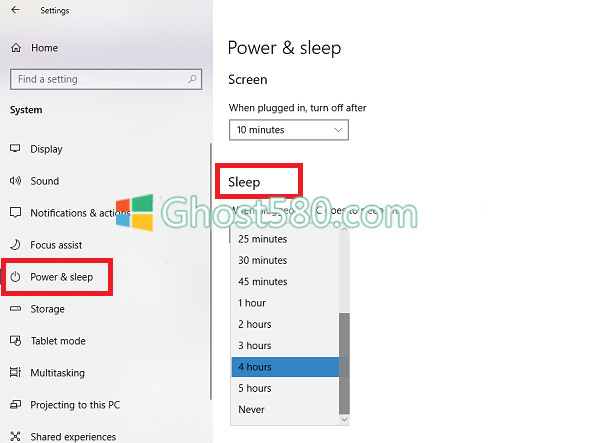
如何在Win10中更改睡眠设置
要在Win10中更改电源和睡眠设置:
--导航到设置>系统>电源和睡眠。
--屏幕和睡眠下有两个选项
--在“睡眠”下,您可以选择计算机在进入睡眠状态之前等待的时间:
什么时候插上电源
在电池上时
如果您有桌面,则只能看到第一个选项。 在笔记本电脑上,两种设置都可用。 建议在使用电池时选择较短的时间,在插入电源时选择更长的时间。您也可以对屏幕应用相同的设置。
附加电源设置
在“电源和睡眠”部分的右侧,您可以使用“其他电源设置”。 它开辟了许多选择。 您可以创建自定义电源计划,启用最终性能模式,更改电源按钮按下时的功能,等等。
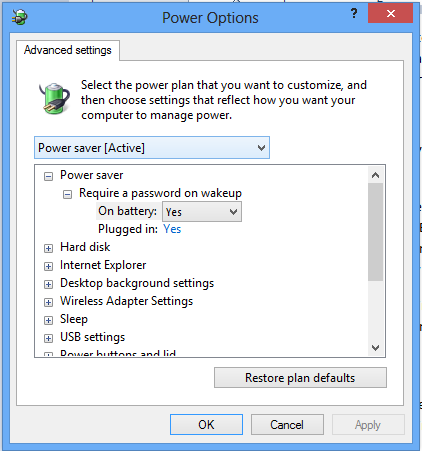
如果您使用的是笔记本电脑,请务必彻底了解每种电源计划的优缺点,然后更改睡眠设置。











 苏公网安备32032202000432
苏公网安备32032202000432